更新时间:2022-08-13 21:11:37
以下内容将指导您安装分布式存储的管理节点。
说明:
• 以三节点集群环境为例,节点 1 和节点 2 为分布式存储的管理节点;节点 1、节点 2 和节点 3 均为存储节点。
• 有关集群的网络情况,请参考 网络情况说明。
2. 在 “安装管理节点” 界面,点击【增加管理节点】按钮。
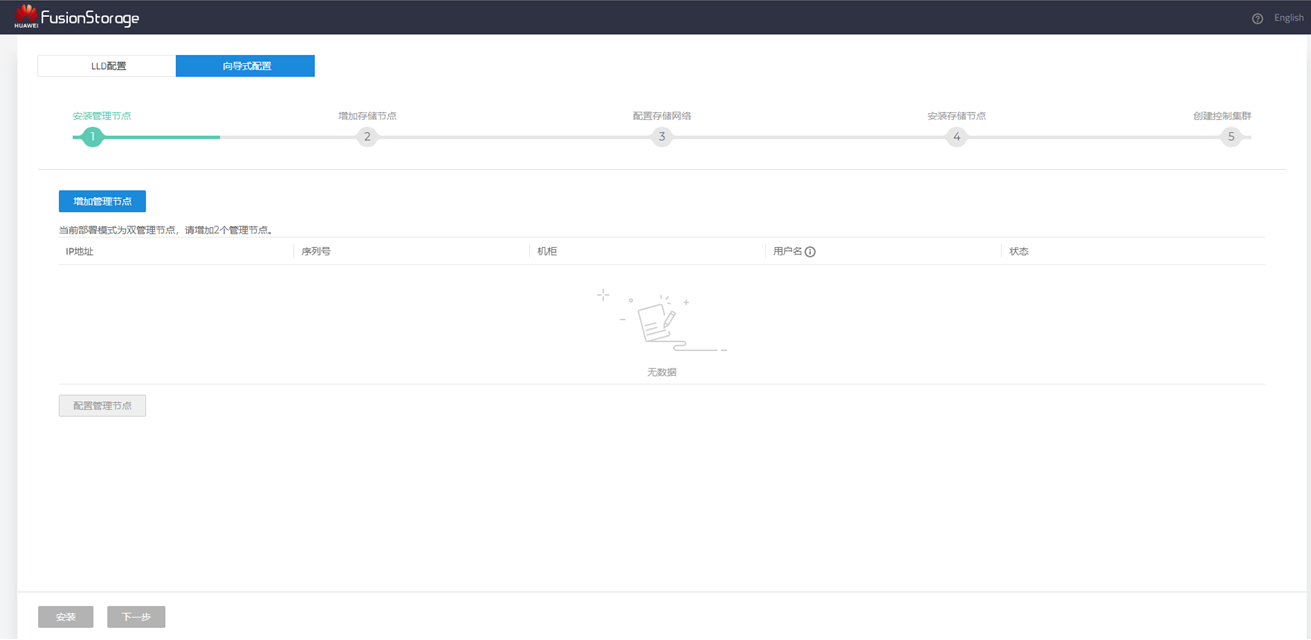
3. 系统弹出 “增加管理节点” 对话框。在对话框中,根据实际环境输入节点 1 的相关信息:
a. IP:必填项,输入节点 1 的管理 IP。
b. 序列号:选填项,输入管理节点的序列号。
c. 机柜:选填项,输入管理节点所在的机柜。
d. 用户名:必填项,输入登录节点的用户名,fsadmin。
e. 密码:必填项,输入 fsadmin 对应登录节点的密码。
f. root 密码:必填项,输入 root 用户登录节点的密码。
设置完成后,点击【确定】按钮。

4. 继续添加节点 2 的相关信息。
5. 两个管理节点的相关信息添加完成后,在 “安装管理节点” 界面,点击【配置管理节点】按钮。
6. 系统弹出 “配置管理节点” 对话框。在对话框中,根据实际环境输入相关信息:
a. DeviceManager 管理 IP:分布式存储的管理 IP。
b. 节点 1、节点 2:
1) 端口:点击下拉菜单选择节点远程管理 IP 所在的网卡。
2) 子网掩码:系统将自动识别。
3) 网关:系统将自动识别。
4) 管理 IP:系统将自动识别。
5) 节点名称:分别输入节点 1 和节点 2 管理节点名称。
c. DeviceManager 登录帐户:
1) 用户名:默认为 admin。
2) 新密码:输入 admin 用户登录 DeviceManager 的密码。
3) 确认密码:确认密码。
d. 管理网络隔离:对于管理节点和存储节点之间的管理数据通信,或者第三方管理软件和存储系统之间的通信。默认不开启,也不建议开启。
设置完成后,点击【确定】按钮。
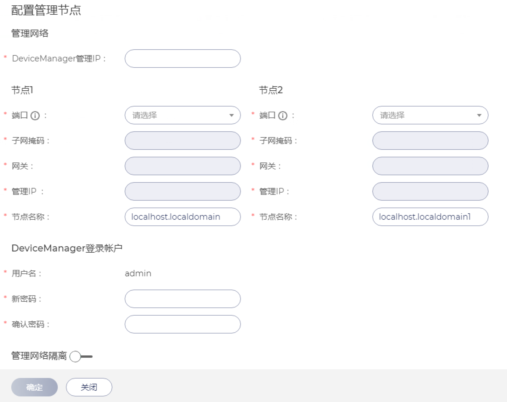
7. 此时系统要求用户上传安装包,安装包名称如:FusionStorage_version.tar.gz。
8. 安装包上传完成后,点击【安装】按钮。如果在安装开始时出现错误,可退后再次尝试安装。
安装完成后,点击【下一步】按钮。
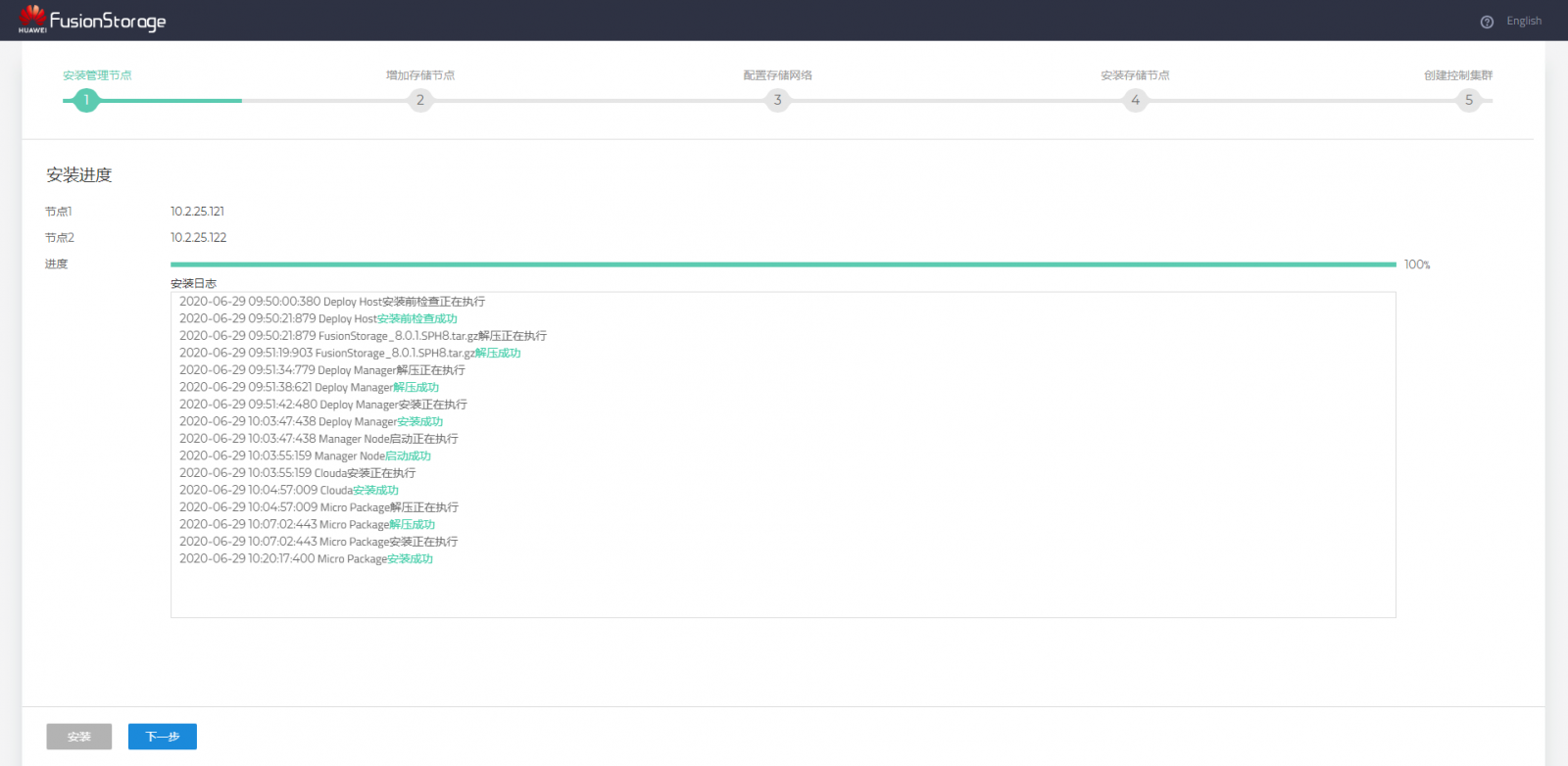
说明:
• 以三节点集群环境为例,节点 1 和节点 2 为分布式存储的管理节点;节点 1、节点 2 和节点 3 均为存储节点。
• 有关集群的网络情况,请参考 网络情况说明。
前提条件
- 请确保管理节点上的管理网络 IP 已经配置完成。通过执行 ifconfig 命令,获取配置了管理网络的端口信息。
- 请确保管理节点和存储节点之间的管理网络互通,通过在一个节点 ping 其他节点的管理 IP 来确认管理网络通信是否正常。
操作步骤
1. 承接 开启部署辅导软件 的步骤,在打开的 Web 界面,点击 “向导式配置” 标签页。2. 在 “安装管理节点” 界面,点击【增加管理节点】按钮。
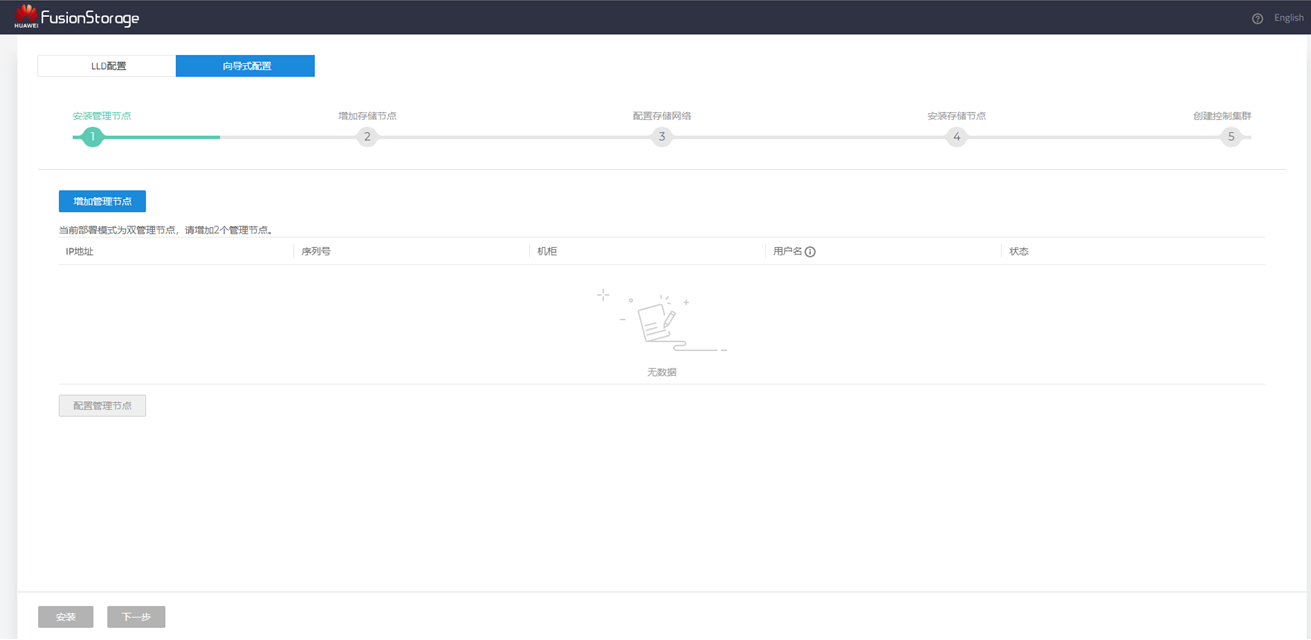
3. 系统弹出 “增加管理节点” 对话框。在对话框中,根据实际环境输入节点 1 的相关信息:
a. IP:必填项,输入节点 1 的管理 IP。
b. 序列号:选填项,输入管理节点的序列号。
c. 机柜:选填项,输入管理节点所在的机柜。
d. 用户名:必填项,输入登录节点的用户名,fsadmin。
e. 密码:必填项,输入 fsadmin 对应登录节点的密码。
f. root 密码:必填项,输入 root 用户登录节点的密码。
设置完成后,点击【确定】按钮。

4. 继续添加节点 2 的相关信息。
5. 两个管理节点的相关信息添加完成后,在 “安装管理节点” 界面,点击【配置管理节点】按钮。
6. 系统弹出 “配置管理节点” 对话框。在对话框中,根据实际环境输入相关信息:
a. DeviceManager 管理 IP:分布式存储的管理 IP。
b. 节点 1、节点 2:
1) 端口:点击下拉菜单选择节点远程管理 IP 所在的网卡。
2) 子网掩码:系统将自动识别。
3) 网关:系统将自动识别。
4) 管理 IP:系统将自动识别。
5) 节点名称:分别输入节点 1 和节点 2 管理节点名称。
c. DeviceManager 登录帐户:
1) 用户名:默认为 admin。
2) 新密码:输入 admin 用户登录 DeviceManager 的密码。
3) 确认密码:确认密码。
d. 管理网络隔离:对于管理节点和存储节点之间的管理数据通信,或者第三方管理软件和存储系统之间的通信。默认不开启,也不建议开启。
设置完成后,点击【确定】按钮。
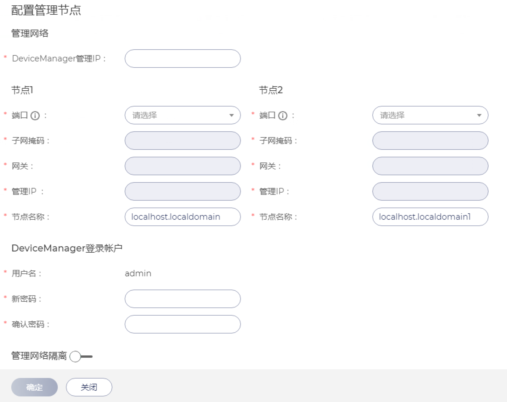
7. 此时系统要求用户上传安装包,安装包名称如:FusionStorage_version.tar.gz。
8. 安装包上传完成后,点击【安装】按钮。如果在安装开始时出现错误,可退后再次尝试安装。
安装完成后,点击【下一步】按钮。
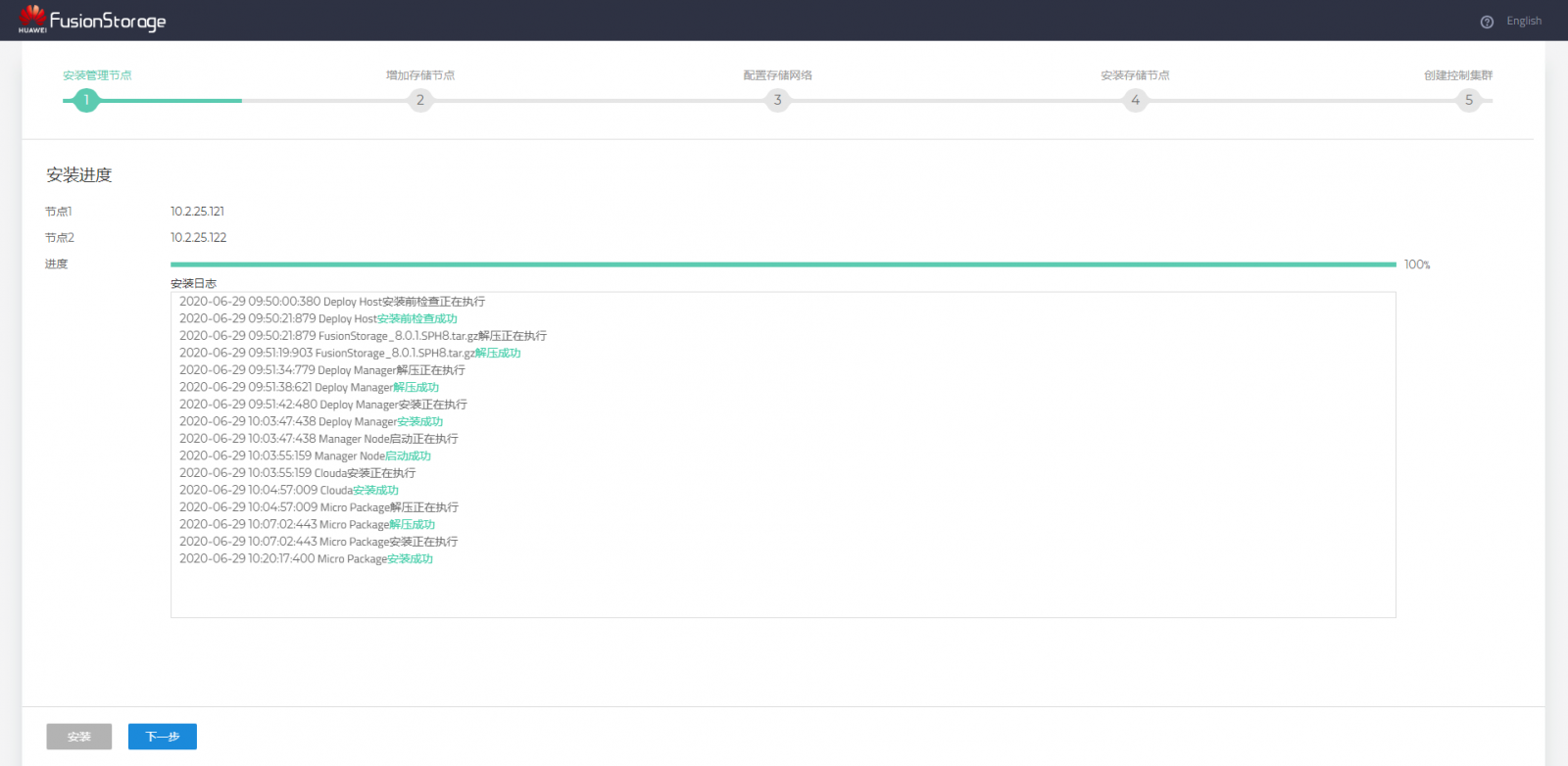
接下来做什么?
现在,管理节点已经安装完成。后续操作,请您参考 增加存储节点。
< 上一篇:
下一篇: >